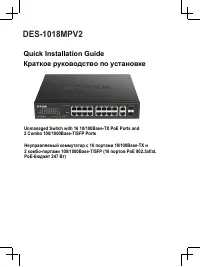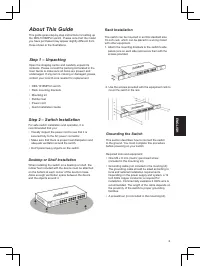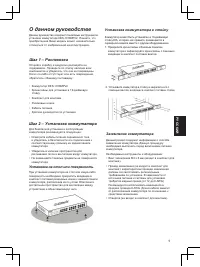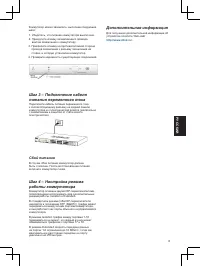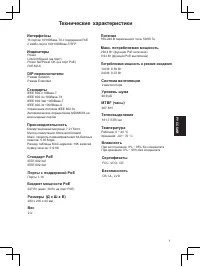Коммутаторы D-Link DES-1018MPV2 246W - инструкция пользователя по применению, эксплуатации и установке на русском языке. Мы надеемся, она поможет вам решить возникшие у вас вопросы при эксплуатации техники.
Если остались вопросы, задайте их в комментариях после инструкции.
"Загружаем инструкцию", означает, что нужно подождать пока файл загрузится и можно будет его читать онлайн. Некоторые инструкции очень большие и время их появления зависит от вашей скорости интернета.
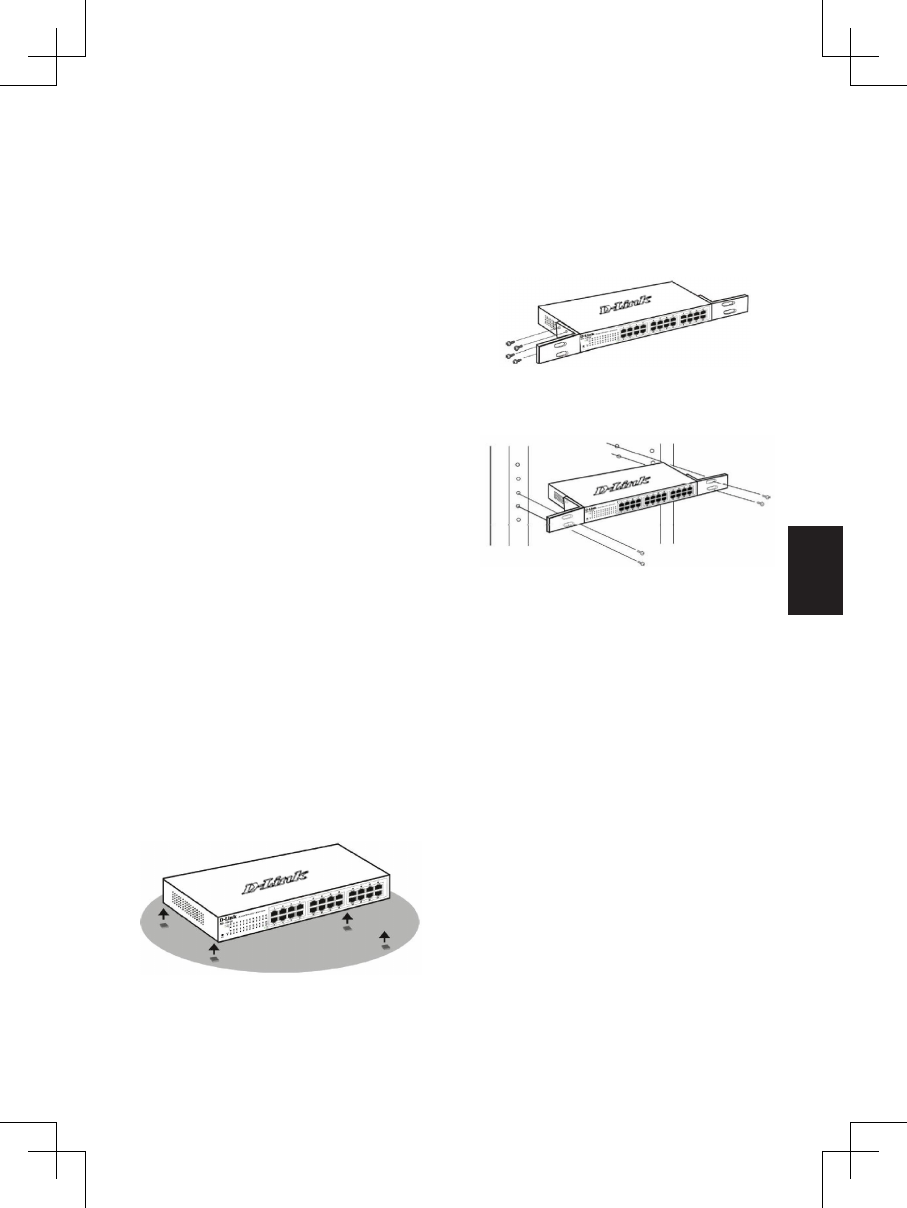
2
E
N
G
L
IS
H
модели коммутатора окно аутентификации будет
иметь разный вид. Для управляемых коммутаторов
серии Smart оставьте поле имени пользователя
пустым, а в качестве пароля введите admin. Нажмите
OK, чтобы перейти к главному окну настройки.
Для управляемых коммутаторов оставьте оба поля
пустыми и нажмите OK.
5. Опциональный шаг (только для управляемых
коммутаторов серии Smart). Перед выполнением
входа в Web-интерфейс настройте с помощью
Smart Wizard некоторые опции, такие как пароль,
SNMP и системные параметры. Если Вы не хотите
ничего менять, нажмите “Выход”, чтобы выйти
из Smart Wizard и войти в Web-интерфейс. Для
подробного ознакомления с функциями Smart Wizard,
пожалуйста, обратитесь к соответствующему разделу
в руководстве пользователя.
2. D-Link Network Assistant
(в зависимости от
приобретенной модели)
D-Link Network Assistant (DNA) – это программа для
обнаружения коммутаторов в том же L2 сегменте сети,
в котором находится компьютер. Вы можете скачать
приложение DNA из интернет-магазина Chrome и
установить его в Web-браузере Chrome.
1. Перейдите в интернет-магазин Chrome (https://chrome.
google.com/webstore) и найдите ‘D-Link Network
Assistant’.
2. Нажмите кнопку ‘УСТАНОВИТЬ’ (‘ADD TO CHROME’) в
правой части окна с результатами поиска.
3. Нажмите кнопку ‘Установить приложение’ (‘Add app’) в
появившемся окне, чтобы установить D-Link Network
Assistant в Web-браузере Chrome.
4. Когда процесс установки будет завершен:
(Опция 1) Нажмите кнопку ‘ЗАПУСТИТЬ’ (‘LAUNCH
APP’) в правом верхнем углу окна, чтобы запустить
DNA.
(Опция 2) Нажмите значок ‘Приложения’ (‘Apps’) в
левом верхнем углу Web-браузера Chrome и нажмите
‘DNA’ в списке приложений, чтобы запустить DNA.
Примечание: для управляемых коммутаторов
пользователям необходимо включить D-Link Dis
-
covery Protocol (DDP) и задать имя пользователя
и пароль, чтобы получить возможность выполнить
аутентификацию в DNA.
3. Консоль (в зависимости от
приобретенной модели)
Для подключения к консольному порту коммутатора
используйте кабель с последовательным интерфейсом
RS-232 и разъемом RJ-45, входящий в комплект
поставки. Для подключения к консольному порту
коммутатора требуется эмулятор терминала. Эту
программу можно легко скачать из сети Интернет.
About This Guide
This guide gives step-by-step instructions for setting up
t he DES-1018MPV2 swi t ch. Pl ease not e t hat t he model
you have purchased may appear slightly different from
those shown in the illustrations.
Step 1 – Unpacking
Open the shipping carton and carefully unpack its
contents. Please consult the packing list located in the
User Guide to make sure all items are present and
undamaged. If any item is missing or damaged, please
contact your local D-Link reseller for replacement.
•
DES-1018MPV2 swi tch
•
Rack mounting brackets
•
Power cord
•
•
Mounting kit
Step 2 – Switch Installation
For safe switch installation and operation, it is
recommended that you:
•
Visually inspect the power cord to see that it is
secured fully to the AC power connector.
•
Make sure that there is proper heat dissipation and
adequate ventilation around the switch.
•
Don't place heavy objects on the switch.
Desktop or Shelf Installation
When installing the switch on a desktop or shelf, the
rubber feet included with the device must be attached
on the bottom at each corner of the device's base.
Allow enough ventilation space between the device
and the objects around it.
Quick Installation Guide
Rack Installation
The switch can be mounted in an EIA standard size
19-inch rack, which can be placed in a wiring closet
with other equipment.
1.
Attach the mounting brackets to the switch's side
panels (one on each side) and secure them with the
screws provided.
2.
Use the screws provided with the equipment rack to
mount the switch in the rack.
Grounding the Switch
This section describes how to connect the switch
to the ground. You must complete this procedure
before powering on your switch.
Required tools and equipment:
•
One M4 x 6 mm (metric) pan-head screw
(included in the mounting kit).
•
Grounding cable (not included in the mouting kit):
The grounding cable should be sized according to
local and national installation requirements.
Depending on the power supply and system, a 12
to 6 AWG copper conductor is required for
installation. Commercially available 6 AWG wire is
recommended. The length of the cable depends on
the proximity of the switch to proper grounding
facilities.
•
A screwdriver (not included in the mounting kit).
•
Rubber feet
Содержание
- 2 приобретенной модели); About This Guide; Step 1 – Unpacking; Desktop or Shelf Installation
- 3 Additional Information
- 4 ПРАВИЛА И УСЛОВИЯ БЕЗОПАСНОЙ ЭКСПЛУАТАЦИИ; для очистки. Избегайте попадания влаги в устройство.; Вне зависимости от даты продажи гарантийный срок не может
- 5 О данном руководстве; Шаг 1 – Распаковка; Установка на стол или поверхность
- 6 Шаг 3 – Подключение кабеля; Сбой питания; Дополнительная информация
- 7 Технические характеристики; Стандарты
- 8 ТЕХНИЧЕСКАЯ ПОДДЕРЖКА; Техническая поддержка через Интернет:; Հայաստան
Характеристики
Остались вопросы?Не нашли свой ответ в руководстве или возникли другие проблемы? Задайте свой вопрос в форме ниже с подробным описанием вашей ситуации, чтобы другие люди и специалисты смогли дать на него ответ. Если вы знаете как решить проблему другого человека, пожалуйста, подскажите ему :)